Cách thiết lập Face ID để mở khóa điện thoại khi đeo khẩu trang
Bạn đã biết làm thế nào để mở khóa màn hình điện thoại ngay cả khi đang đeo khẩu trang với Face ID chưa. Nếu chưa, hãy tham khảo bài viết dưới đây bạn sẽ cảm thấy vô cùng thú vị với những thủ thuật nho nhỏ này.
- Cách chụp ảnh đẹp trên iPhone 11, iPhone 11 Pro, và iPhone 11 Pro Max
- Kỹ thuật chụp ảnh bằng điện thoại đẹp như máy ảnh chuyên nghiệp
- iOS 15.4 cho phép mở Face ID khi đeo khẩu trang
Cách thiết lập Face ID để mở khóa iPhone khi đeo khẩu trang
Kể từ khi đại dịch Covid-19 bùng phát người người cần phải đeo khẩu trang để phòng tránh sự lây lan của virus. Điều này khiến người dùng iPhone gặp phải vấn đề khá khó chịu với hệ thống nhận dạng khuôn mặt Face ID của Apple.
Trong khi đang đeo khẩu trang hiệu ứng mở khóa thiết bị Face ID hoàn toàn bị tê liệt. Do đó, người dùng không còn cách nào khác là nhập mã PIN để mở khóa màn hình iPhone hoặc sử dụng Apple Pay.
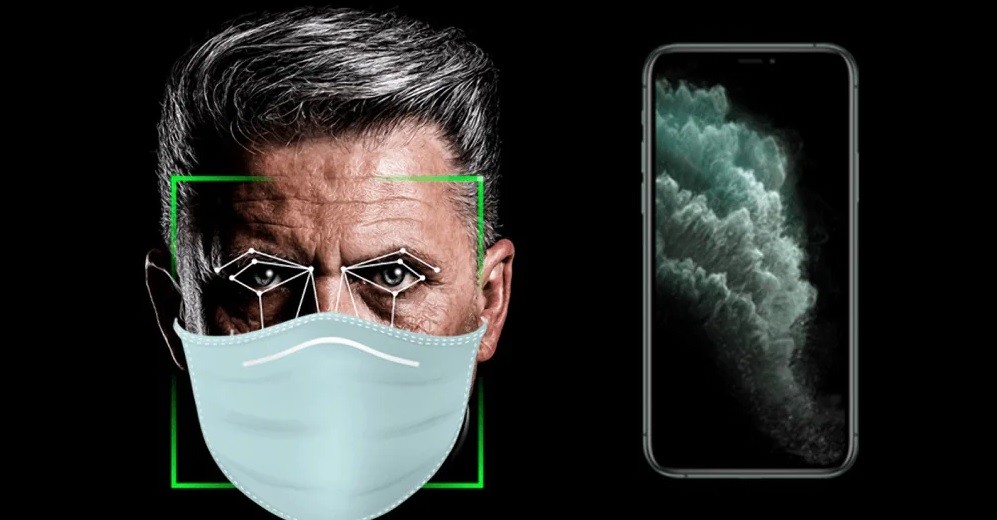
Vấn đề thực tế
Chúng tôi đã biết rằng Apple đang chính thức nghiên cứu một giải pháp cho phép bạn mở khóa iPhone của mình bằng Face ID khi đeo khẩu trang. Nó sẽ đi kèm với bản cập nhật iOS 14.5 trở nên. Nhưng để nó hoạt động, Apple lại yêu cầu người dùng phải có Apple Watch. Vậy nếu bạn không có thiết bị đi kèm này thì bạn sẽ tính sao?
Trong vài tháng trở lại đây, một số người dùng đã biết sử dụng những tiểu xảo như một giải pháp tình thế cho phép họ thiết lập lại Face ID để mở khóa màn hình ngay cả khi họ đang đeo khẩu trang. Để kiểm chứng việc này các bạn có thể thử các bước dưới đây nhé.
Đặt lại Face ID
Bạn cần phải thiết lập lại cài đặt Face ID vì đơn giản cơ chế hoạt động của nó là bạn phải đăng ký khuôn mặt khi đang đeo khẩu trang, điều này sẽ được xác minh 2 lần cho khớp khuôn mặt của bạn và lưu lại dữ liệu trên máy.
Để đặt lại Face ID bạn làm như sau:
- Truy cập vào Cài đặt trên thiết bị
- Tìm đến mục Face ID và Mật mã.
- Nhập mật khẩu của bạn và nhấn Đặt lại Face ID.
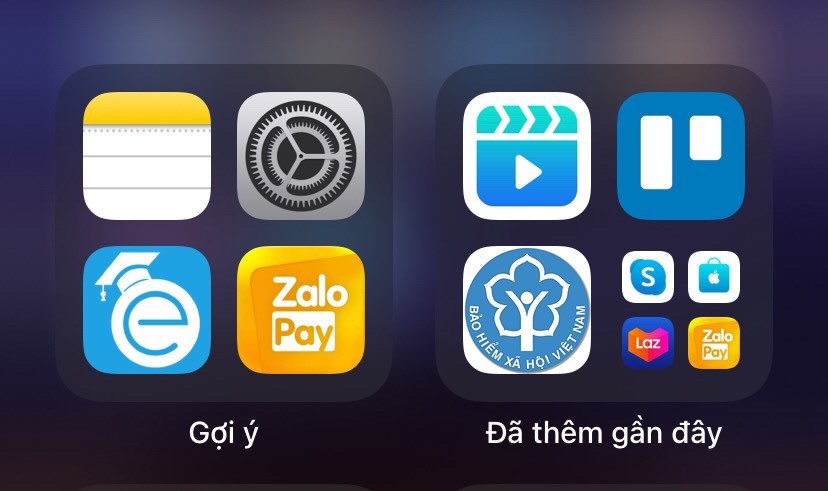
Thiết lập Face ID
Bây giờ Face ID sẽ cần phải thiết lập lại.
Hãy chạm vào Thiết lập Face ID rồi chạm vào nút Bắt đầu để chụp khuôn mặt khi đang đeo khẩu trang.
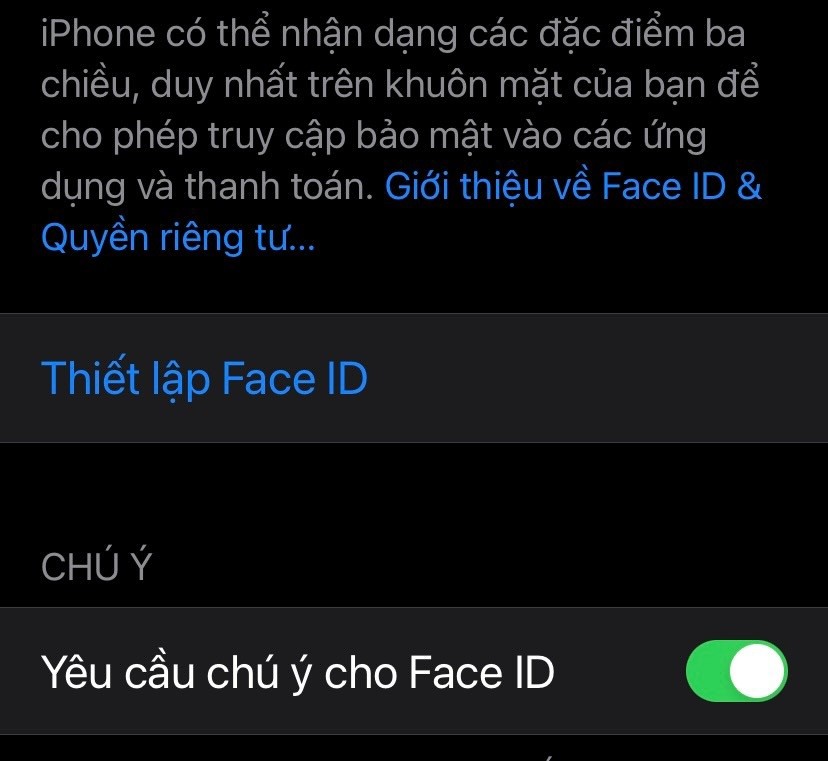
Gấp khẩu trang làm đôi và che một nửa khuôn mặt còn lại. Thao tác này có vẻ khiến bạn sẽ hơi lóng ngóng vì vậy để thao tác quét Face ID một nửa khuôn mặt được che một nửa khuôn mặt không che.
Sau khi gập đôi khẩu trang bạn hãy móc dây thun vào tai, tay còn lại giữ khẩu trang dọc nửa khuôn mặt, tức che nửa miệng nhưng để hở đầu mũi. Điều này để tránh sự hiểu nhầm khi camera quét qua và nghi ngờ như một khuôn mặt khác đang được can thiệp dễ dẫn đến quét không thành công.
Nếu bạn quét vẫn không thành công bạn nên dịch khẩu trang ra xa một chút để hở khuôn mặt của bạn nhiều hơn một chút bằng cách di chuyển khẩu trang về phía sau. Cố gắng giữ khẩu trang thấp nhất có thể bằng ngón tay của bạn để giảm thiểu sự hiện diện của bàn tay trong quá trình quét.
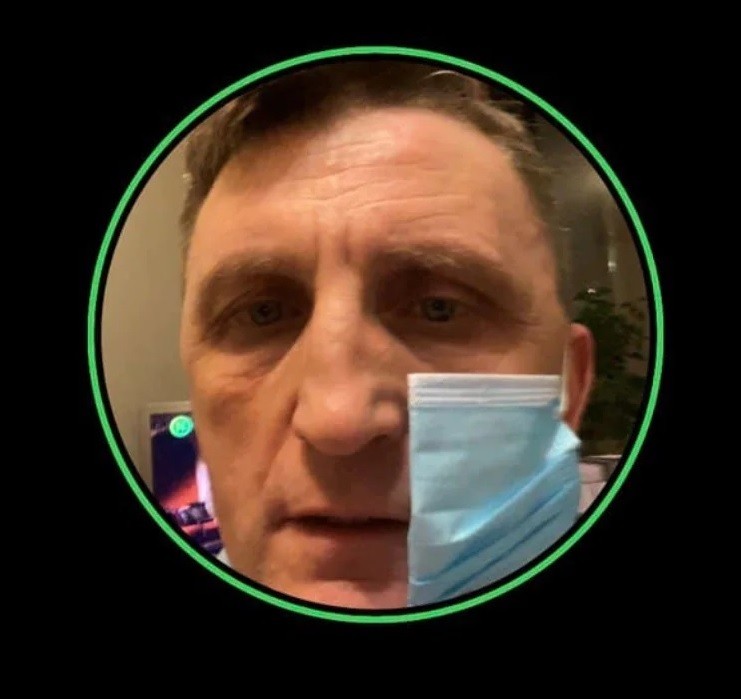
Từ từ xoay đầu của bạn theo các vòng tròn để quét khuôn mặt cho tùy chọn đầu tiên và lặp lại thao tác tương tự cho lần quét thứ hai, theo yêu cầu của Face ID, cho đến khi xuất hiện thông báo rằng Face ID đã được định cấu hình.
Thiết lập diện mạo thay thế
Quay lại mục Face ID và Mật khẩu
- Nhấp vào Thiết lập diện mạo thay thế
- Chuyển khẩu trang vẫn đang được gập đôi sang che nửa mặt còn lại và để hở lại bên vừa che.
- Nhấn vào Bắt đầu và thực hiện quét khuôn mặt đã được che một nửa và nhớ vẫn che nửa miệng nhưng để hở đầu mũi. Kiểm tra cả hai tùy chọn và thoát khỏi cài đặt.
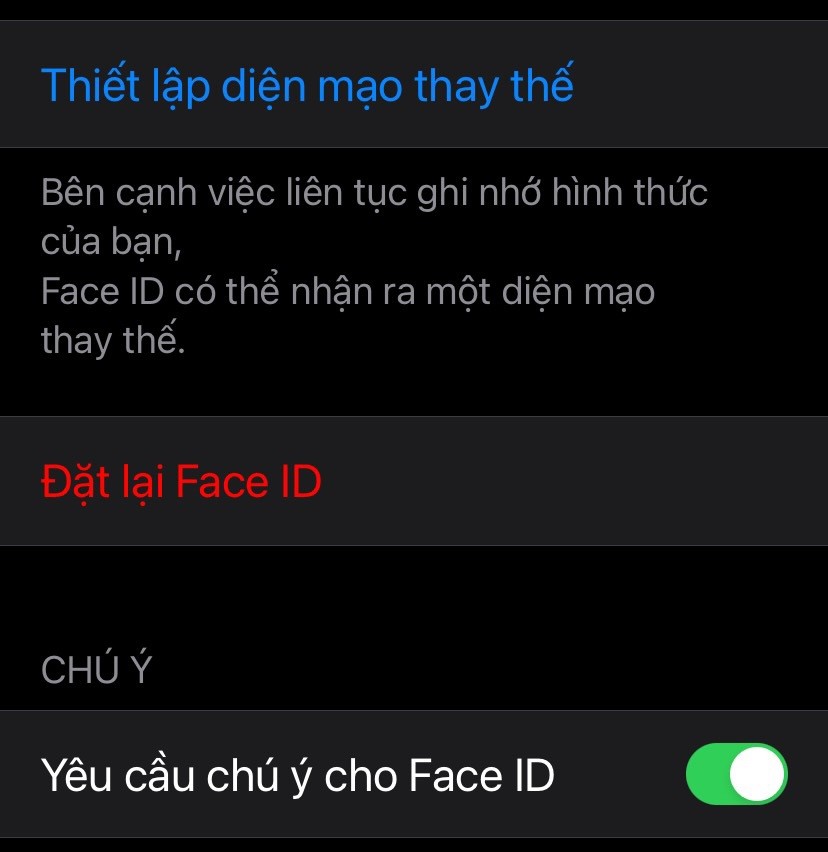
Nếu cả hai lần quét đều được thực hiện chính xác, bạn có thể đeo khẩu trang và mở khóa iPhone mà không cần tháo nó ra. Vì thao tác này không hoàn toàn chính xác nên tính năng mở khóa Face ID khi đang đeo khẩu trang có thể không hoạt động 100% như khi ta không đeo khẩu trang.
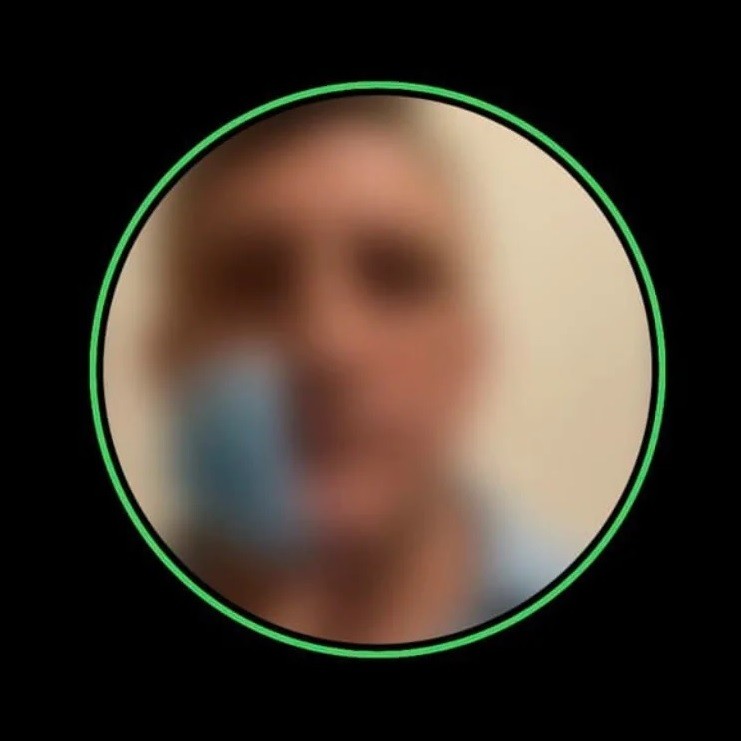
Khi bạn cảm thấy tính năng mở khóa Face ID khi đang đeo khẩu trang không hoạt động tốt, hay hoàn toàn không hoạt động, hãy thử đặt lại Face ID một lần nữa và lặp lại cả hai bước. Hãy thử dịch chuyển vị trí của khẩu trang để khuôn mặt của bạn trở nên rõ ràng hơn so với việc quét khuôn mặt lần trước đó.
Cách làm này đã được không ít người dùng thử nghiệm và tỷ lệ thành công là khá cao. Vì vậy, chúng tôi khuyên bạn nên kiên trì làm theo hướng dẫn như trên một cách tỉ mỉ, bạn sẽ cảm thấy rất thoải mái khi thực hiện thành công.
Theo Tạp chí Điện tử




























Tối thiểu 10 chữ Tiếng việt có dấu Không chứa liên kết
Gửi bình luận